Grazie ad Hazal per avermi
permesso di tradurre i suoi tutorial
Trovi l'originale di questo tutorial qui

Questo tutorial è stato tradotto con PSP
XII ma può essere eseguito anche con altre versioni
Il tutorial è ©Hazal Design e non può essere copiato su altri siti e lo
stesso vale per la mia traduzione
Il copyright dei materiali appartiene rispettivamente agli autori
***
Materiali

Filtri
Toadies - What are you?
Alien Skin Eye Candy 5 -
Impact - Glass
Alin Skin Eye Candy 5 - Impact
- Perspective Shadow
Per i filtri
qui
***
|
Prendi l'immagine per tenere il segno |
|
 |
***
Apri il materiale nella tua area di lavoro
Importa il preset issizada-hazal-glass nella cartella del filtro Alien
Skin - Impact - Glass
Importa il preset issizada-hazal-perspective nella cartella del filtro Alien
Skin - Impact - Perspective Shadow
Importa il preset issizada-hazal-perspective 1 nella cartella del filtro Alien
Skin - Impact - Perspective Shadow
Imposta colore di primo piano nero
e colore di sfondo #800000
Prepara un gradiente stile sprazzo di luce
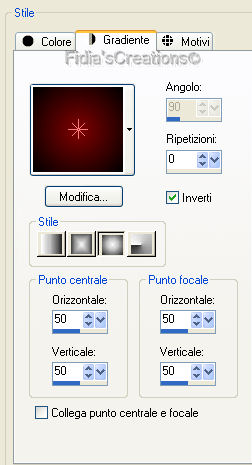
- 1 -
Apri una nuova immagine 950 x 550 pixel, trasparente
- 2 -
Riempi la tela con il gradiente
- 3 -
Livelli - Nuovo livello raster
- 4 -
Riempi il livello con il nero
Livelli - Nuovo livello maschera - da immagine

Livelli - Unisci - Unisci gruppo
- 5 -
Livelli - Nuovo livello raster
Riempi con il colore nero
Livelli - Nuovo livello maschera - da immagine

Livelli - Unisci - Unisci gruppo
Cambia la modalità di miscelatura in Sovrapponi
- 6 -
Attiva Landscape e vai a Modifica - Copia
Torna al tuo lavoro e vai a Modifica - Incolla come nuovo
livello
Livelli - Nuovo livello maschera - da immagine

Livelli - Unisci - Unisci gruppo
- 7 -
Livelli - Duplica
Effetti - Plugins - Toadies - What are you?
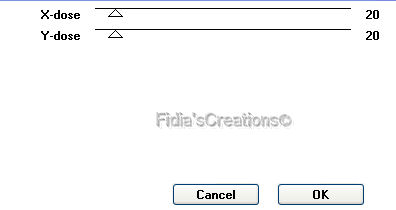
Livelli - Disponi - Sposta giù
Cambia la modalità di miscelatura in Schiarisci
Effetti - Effetti di bordo - Aumenta
- 8 -
Attiva il livello superiore
Selezioni - Seleziona tutto
Selezioni - Mobile
Selezioni - Immobilizza
Livelli - Nuovo livello raster
Riempi questo livello con il colore #c0c0c0
Selezioni - Modifica - Contrai 1 pixel
Modifica - Taglia
Selezioni - Deseleziona
Abbassa l'opacità di questo livello a 16
- 9 -
Attiva il livello sottostante
Effetti - Plugins - Eye Candy 5 - Impact - Glass
Cerca il preset issizada-hazal-glass

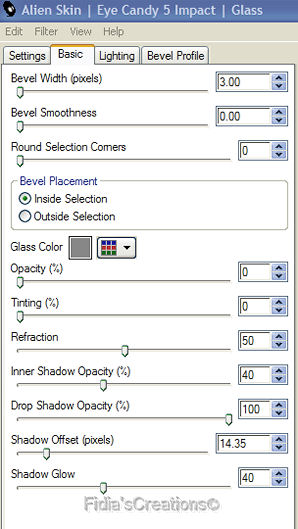
- 10 -
Attiva il livello superiore
Attiva lo strumento penna colore primo piano #c0c0c0

e disegna una linea dall'alto in basso
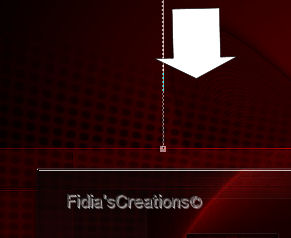
Livelli - Converti in livello raster
Effetti - Plugins - Eye Candy 5 - Impact - Perspective
Shadow
Cerca il preset issizada-hazal-perspective
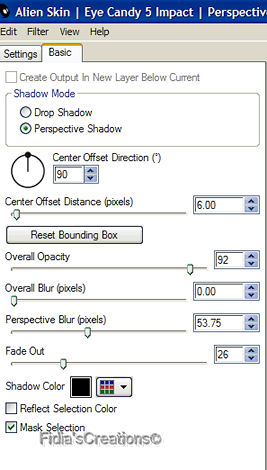
Ripeti per 5 volte
Livelli - Duplica
Immagine - Rifletti
- 11 -
Attiva il tube Bulles glass e vai a Modifica - Copia
Torna al tuo lavoro e vai a Modifica - Incolla come nuovo
livello
Effetti - Effetti immagine - Scostamento
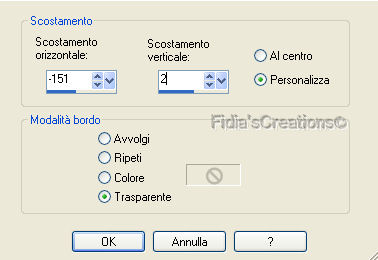
- 12 -
Attiva il tube Woman tubes 123-HaZal e vai a Modifica -
Copia
Torna al tuo lavoro e vai a Modifica - Incolla come nuovo
livello
Immagine - Ridimensiona al 89%, tutti i livelli non
selezionato
Effetti - Effetti immagine - Scostamento
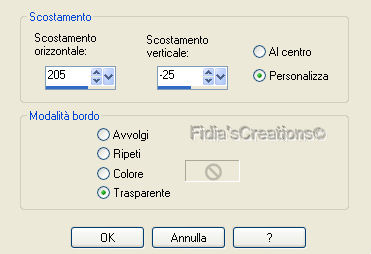
Effetti - Plugins- Eye Candy 5 - Impact - Perspective
Shadow
Cerca il preset issizada-hazal-perspective1
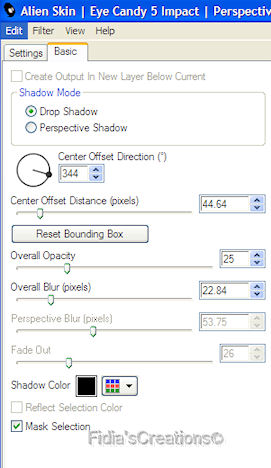
Livelli - Unisci - Unisci visibile
- 13 -
Immagine - Aggiungi bordatura 1 pixel colore #000000
Immagine - Aggiungi bordatura 20 pixel colore #800000
Immagine - Aggiungi bordaura 1 pixel colore #000000
Attiva issizadatext e vai a Modifica - Copia
Torna al tuo lavoro e vai a Modifica - Incolla come nuovo
livello
Posiziona come l'immagine finita
Firma il tuo lavoro
Salva in formato JPG
***
Se hai problemi nell'esecuzione del tutorial o,
semplicemente, per dirmi che ti è piaciuto
scrivimi

***
Le mie traduzioni sono registrate presso
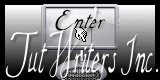
***
Indietro
10 novembre 2012
©Fidia's Creations
All Rights Reserved
Designed and Maintained by Fidia's Creations